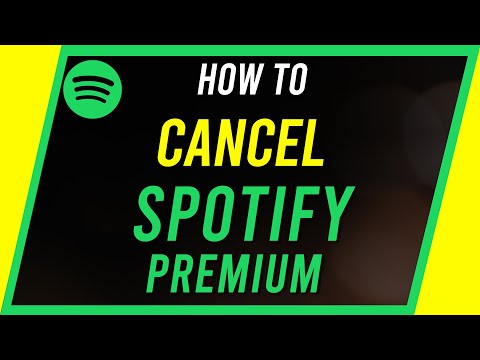
Sisältö
- Spotify-tilauksesi
- Lopeta Spotify-tilaus Spotifyn avulla
- Spotifyn peruuttaminen iTunesilla
- Spotify-tilisi poistaminen
- Tuomio
Olet ehkä ajatellut, että Spotify oli loistava palvelu, ja päätit, että liittyminen Premiumiin olisi todella hyvä idea. Ehkä jotain tapahtui myöhemmin, jossa päätit, ettei sinulla ole enää varaa siihen, tai ehkä et vain pitänyt Spotifyn tarjoamasta arvosta verrattuna muihin siellä oleviin musiikin suoratoistopalveluihin. Joko niin, nyt haluat peruuttaa Spotify Premium -tilisi, mutta et ole varma miten. Se on melkein hauskaa, koska melkein jokainen siellä oleva palvelu tekee mahdottomaksi peruuttaa tilauksen helposti - sinun täytyy joko käydä läpi paljon vanteita tai se on haudattu jonnekin valikkopuuhun. Sama käytäntö koskee valitettavasti Spotify Premiumia.
Joten jos seuraat alla olevaa ohjetta, näytämme sinulle, kuinka voit ohittaa hankalan kaivamisen peruutuspainikkeelle Spotify premiumissa. Menemme suoraan asiaan, jotta voit lopettaa automaattisen toistuvan laskutuksen!
Spotify-tilauksesi
Ensinnäkin meidän on tarkistettava, minkä tyyppinen Spotify-tilaus sinulla on, tai vaikka olisit tilannut Spotifyn ollenkaan. Tätä varten sinun on siirryttävä osoitteeseen www.accounts.spotify.com ja kirjauduttava sisään ensisijaisilla Spotify-kirjautumistiedoillasi.
Näytön vasemmalla puolella on navigointivalikko. Aivan alareunassa sinun pitäisi nähdä aTilaus välilehti. Klikkaa sitä. Täällä Spotify näyttää, että olet tilannut musiikin suoratoistopalvelun. Se näyttää, jos Spotify hoitaa tilauksesi tai jos olet tilannut sen jollakin muulla tavalla, kuten Apple ID: llä. Spotify-kuvauksen peruuttaminen riippuu suuresti tilaustasi. Jos olet tilannut suoraan, voit helposti peruuttaa sen seuraavasti:
Lopeta Spotify-tilaus Spotifyn avulla
Jos olet jo sulkenut sivun, siirry takaisin osoitteeseen www.accounts.spotify.com. Nyt meidän on palattava takaisinTilauksetvälilehti, jossa olimme juuri. Jos tilasit Spotifyn Spotifyn avulla, tämä on myös alue, jolla voit peruuttaa tilauksesi.
Jos olet todellakin tilannut Spotifyn tällä tavalla, sinun pitäisi nähdä vaihtoehtoPeruuta tai Vaihdatilauksesi. Seuraavaksi se on yhtä helppoa kuin napsauttaaPeruuta Premiumja vahvista sitten napsauttamallaKyllä, Peruuta -painiketta.
Onnittelut, olet peruuttanut Spotify Premium -palvelun!
Spotifyn peruuttaminen iTunesilla
Jos tilasit Spotifyn iPhonella, iPadilla tai Macilla, on todennäköistä, että Apple hoitaa kaikki laskutukset tässä tapauksessa, joten sinun on peruutettava tilaus Applen kautta. Tässä on vaiheet peruuttamiseksi iPhonella tai iPadilla:
- Avaa laitteen lukitus ja siirryasetuksetsovellus.
- Napsauta Apple ID: täsi. Sinun on todennäköisesti syötettävä käyttäjänimesi ja salasanasi uudelleen turvallisuussyistä.
- Kun olet kirjautunut sisään, valitseTilin asetukset KlikkaaTilauksetlinkkejä.
- Tämä tuo esiin luettelon kaikista palveluista, joita olet tilannut iTunesin kautta. Sinun pitäisi nähdä Spotify siellä. Klikkaa sitä.
- Napsauta lopuksi vainPeruuta tilaus -painiketta.
Jos sinulla ei ole iPadia tai iPhonea, Spotifyn peruuttaminen on helppoa Mac- tai Windows-tietokoneen kautta, kun myös iTunes on asennettu.
Sinun on avattava iTunes. Napsauta sovellusten yläosassaNäytä Oma tili-painiketta. Samoin kuin iPhone- tai iPad-prosessissa, sinun on syötettävä Apple ID -tietosi uudelleen tähän, mikä on yleensä sähköpostiosoitteesi ja sen kanssa asettamasi salasana.
Kun olet kirjautunut sisään, siirry vainasetuksetvaihtoehto ja napsauta sittenHallitse-painikettaTilauksetlinkki. Tämän pitäisi tuoda esiin luettelo kaikista tilauksistasi, ja sinun pitäisi nähdä Spotify tässä luettelossa. KlikkaaMuokata-painiketta Spotify-vaihtoehdon vasemmalla puolella ja painaPeruuta tilaus -painiketta.
Onnittelut, olet lopettanut Spotify Premium -palvelun tilauksen, eikä sinua enää veloiteta.
Spotify-tilisi poistaminen
Joissakin tapauksissa haluat ehkä poistaa Spotify-tilisi kokonaan. On tärkeää varmistaa, että olet lopettanut tilaukset ennen poistamista. Tilin sulkeminen lopettaa tilauksen automaattisesti, mutta se ei välttämättä tee niin, jos olet tilannut esimerkiksi Apple iTunesin. Sulje tilisi siirtymällä Spotifyn Sulje tili -sivulle. Spotify opastaa sinut tilin sulkemiseen.
Tuomio
Kuten näette, Spotify-tilisi sulkeminen voi olla hieman monimutkainen prosessi. Ne eivät todellakaan tee siitä nopeaa ja helppoa, varsinkin jos olet tilannut Apple iTunesin ja Apple ID: n kautta.


